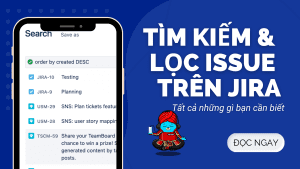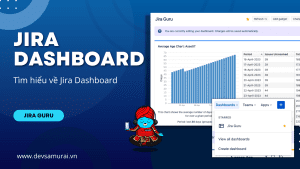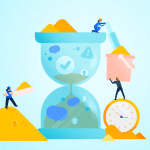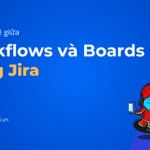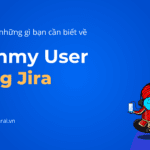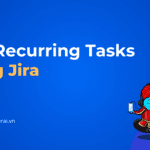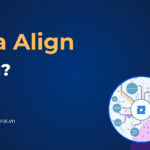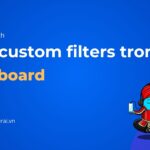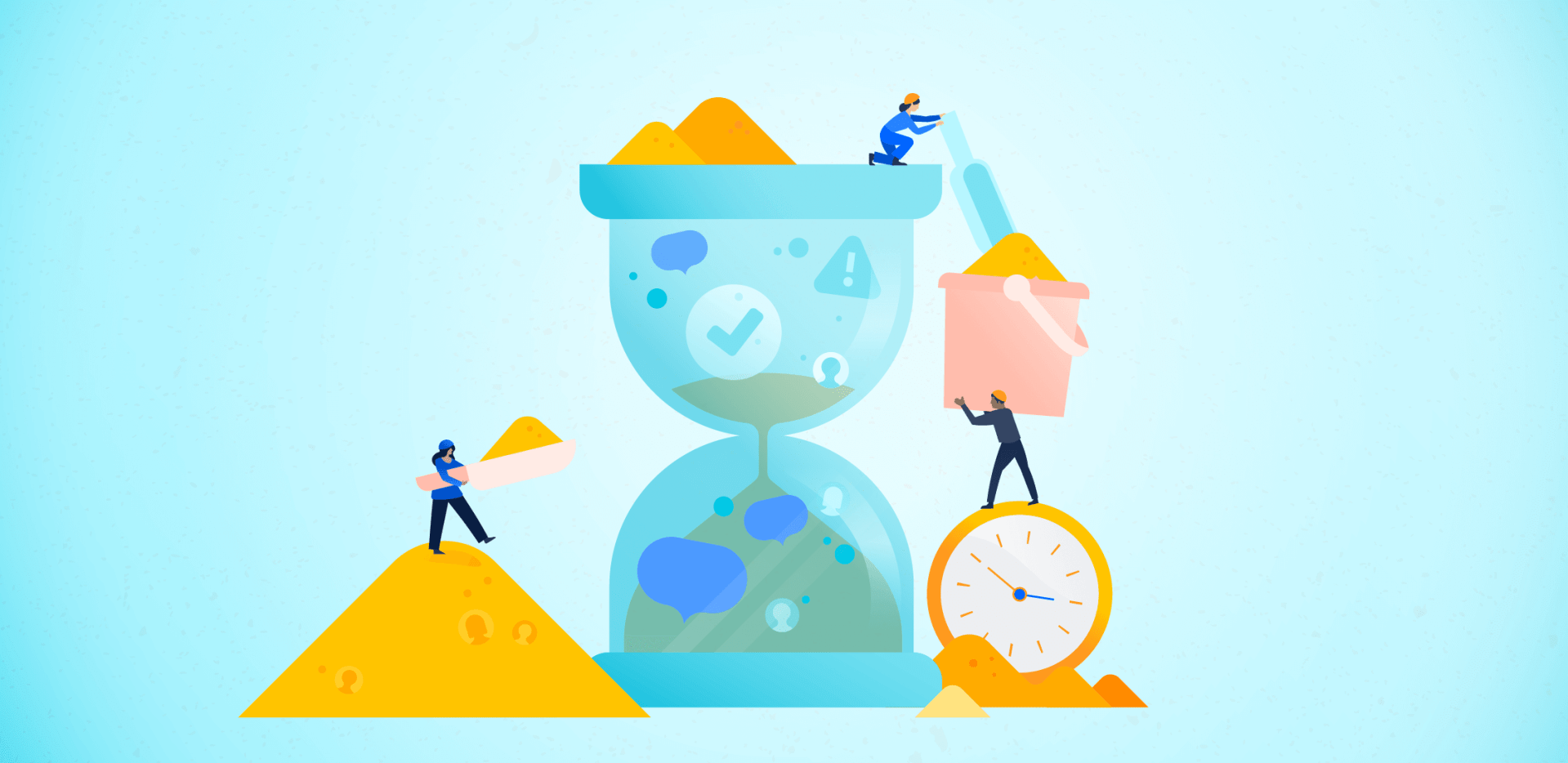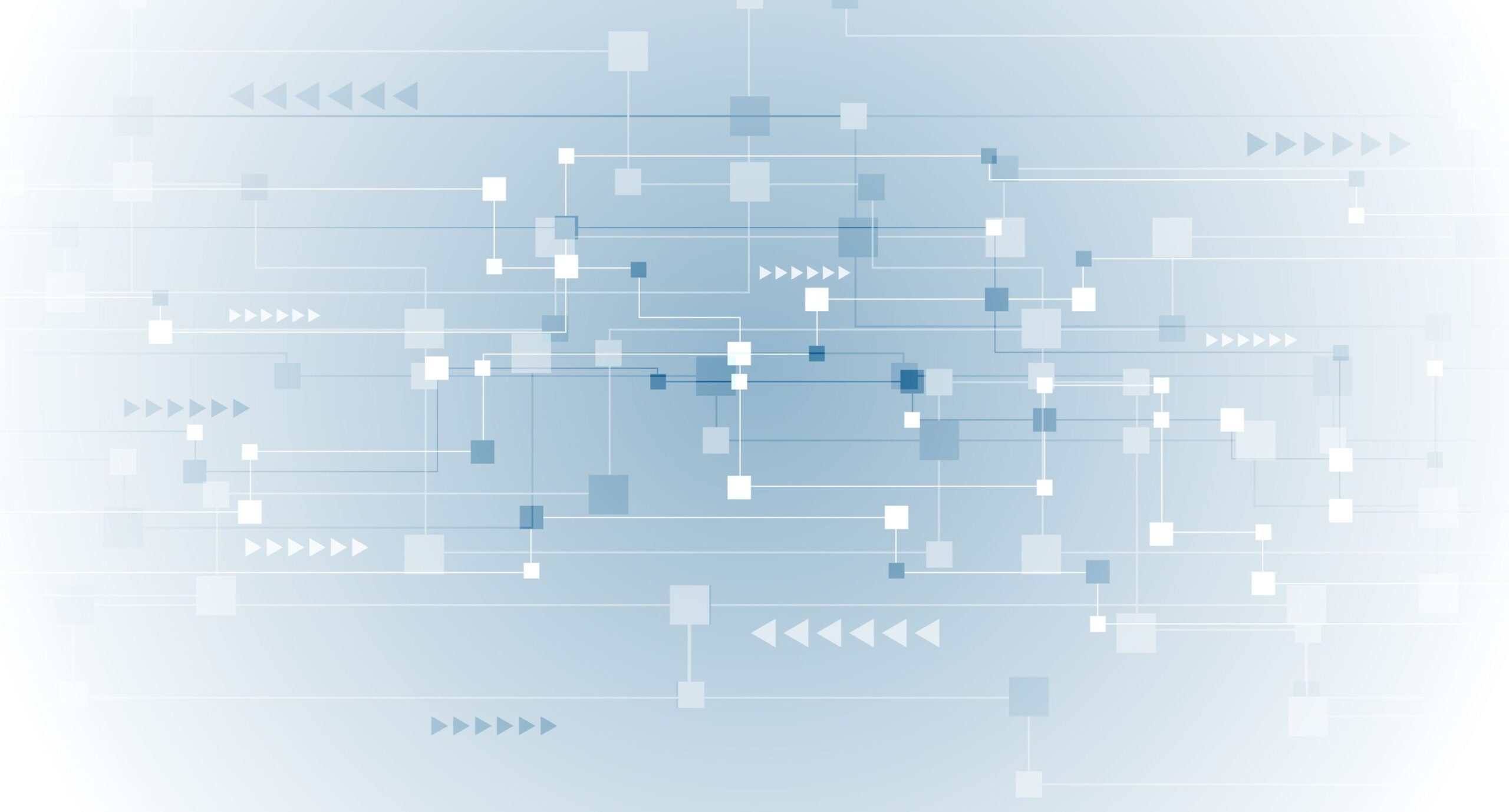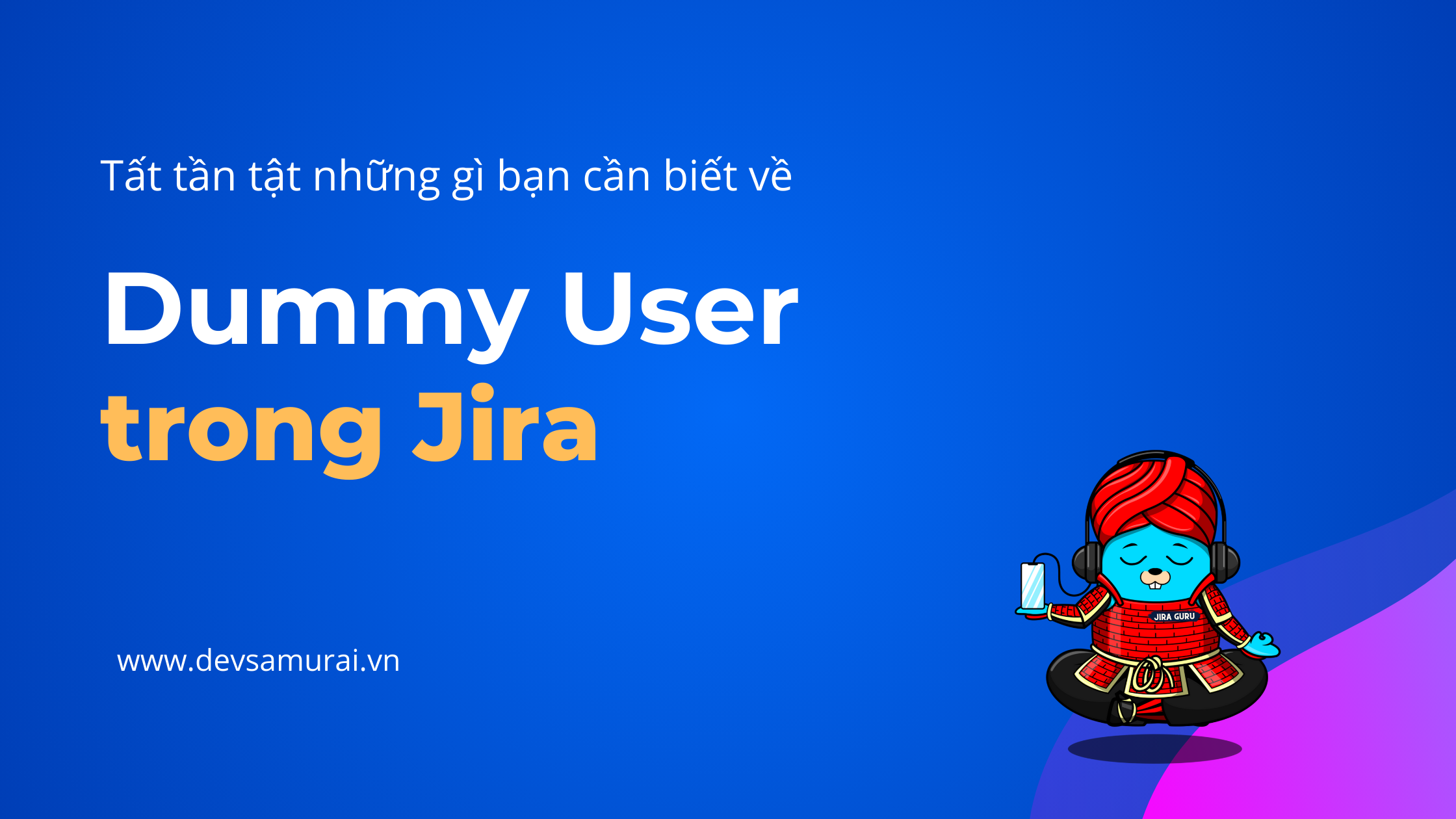Nếu bạn đang sử dụng Jira để quản lý dự án, chắc hẳn bạn sẽ đồng tình rằng Jira là một công cụ mạnh mẽ nhờ vào một loạt tính năng của nó. Một trong những tính năng hữu ích nhất của Jira là thay đổi hàng loạt – giúp bạn chỉnh sửa nhiều issue cùng một lúc, từ đó tiết kiệm đáng kể thời gian và công sức. Trong bài đăng này, hãy cùng tìm hiểu cách thực hiện các thay đổi hàng loạt trong Jira để quản lý các dự án của bạn một cách hiệu quả hơn.
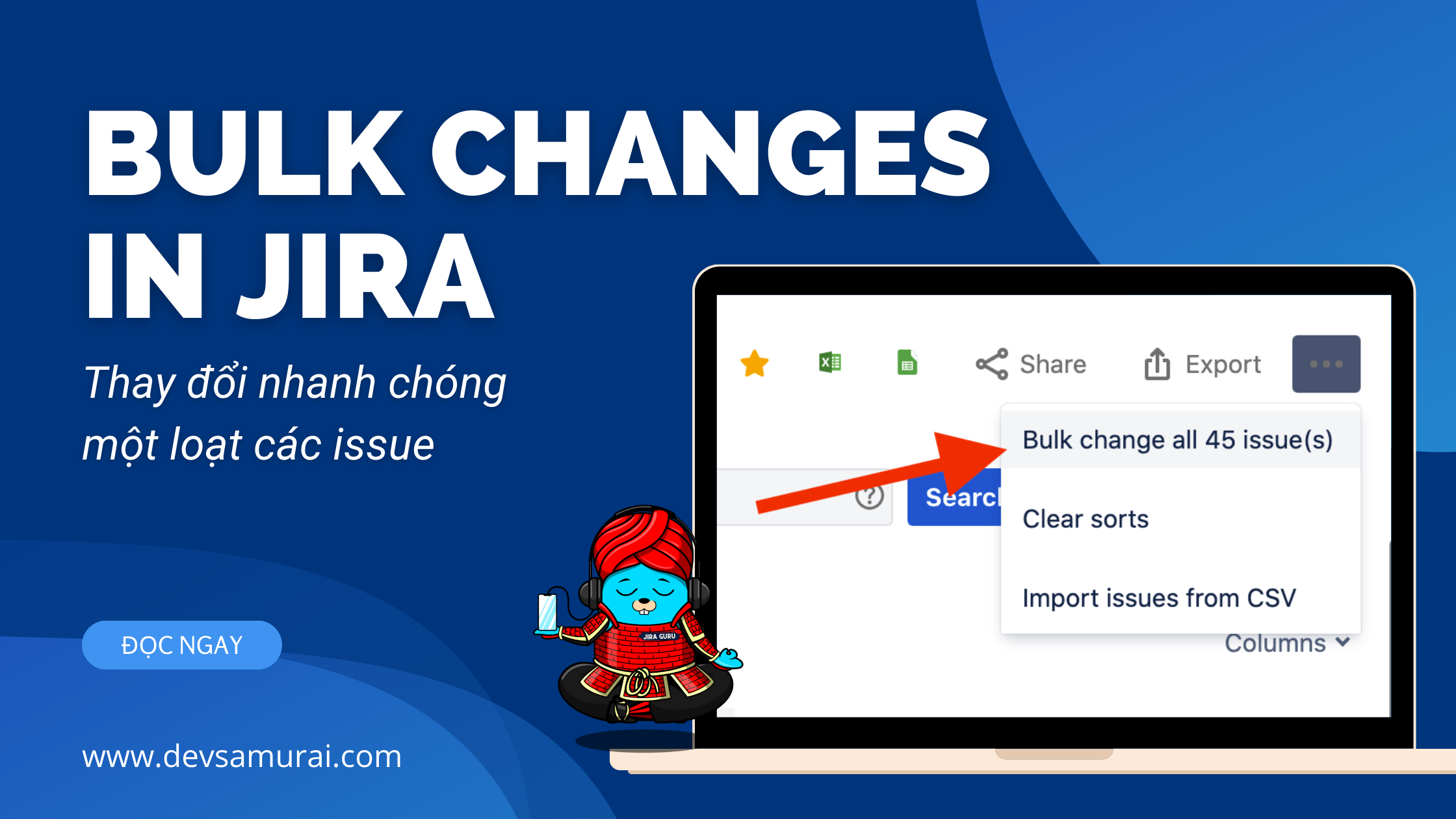
Bulk Changes – Thay đổi hàng loạt trong Jira là gì?
Thay đổi hàng loạt trong Jira là một cách để chỉnh sửa nhiều issue nhanh chóng và dễ dàng. Bạn có thể cập nhất các yếu tố khác nhau của một issue, chẳng hạn như các trường thông tin, người được giao, trạng thái, v.v – tất cả trong cùng một lúc. Đây là một tính năng tuyệt vời, đặc biệt hữu ích khi bạn cần thay đổi một lượng lớn các issue.
Điều quan trọng cần lưu ý là tính năng thay đổi hàng loạt cũng có một số hạn chế.
Ví dụ, nếu bạn chọn nhiều issue với các quy trình công việc (workflow) khác nhau, thì bạn chỉ có thể chuyển chúng qua các nhóm có cùng quy trình công việc và mỗi lần chỉ chuyển được một nhóm. Ngoài ra, bạn có thể thay đổi tối đa 1000 issue cùng một lúc vì việc xử lý số lượng issue lớn hơn mức đó có thể dẫn đến lỗi Out of Memory. Các hạn chế sẽ được giải thích thêm trong các phần có liên quan bên dưới.
Lợi ích của Bulk Changes trong Jira
Lợi ích lớn nhất của tính năng thay đổi hàng loạt trong Jira là nó giúp bạn tiết kiệm thời gian và công sức. Thay vì chỉnh sửa từng issue riêng lẻ, bạn có thể thực hiện một thay đổi cho nhiều issue cùng một lúc. Điều này đặc biệt hữu ích khi bạn cần cập nhật một danh sách issue dài.
Một lợi ích khác của tính năng thay đổi hàng loạt là nó đảm bảo tính nhất quán cho các dự án của bạn. Khi cập nhật nhiều issue cùng một lúc, bạn có thể đảm bảo rằng tất cả chúng đều được thay đổi theo cùng một cách. Điều này rất quan trọng trong việc duy trì tính nhất quán và toàn vẹn của dự án.
Thực hiện thay đổi hàng loạt trong Jira
Việc thực hiện các thay đổi hàng loạt trong Jira là rất dễ dàng. Bạn hãy làm như sau.
– Bước 1 – Chọn Issues từ menu bên trái. Thao tác này sẽ đưa bạn đến trang hiển thị các issue để bạn có thể xem tất cả issue trong dự án của mình.
– Bước 2 – Chọn dự án và các issue bạn muốn thay đổi. Bạn có thể sử dụng các bộ lọc hoặc tiêu chí tìm kiếm để thu hẹp danh sách các issue bạn muốn cập nhật.
– Bước 3 – Nhấn vào dấu ba chấm (…), sau đó nhấn Bulk Change. Thao tác này sẽ mở hộp thoại Bulk Operation để bạn thực hiện thay đổi.

– Bước 4 – Chọn những issue bạn muốn cập nhật: Bạn có thể chọn từng issue riêng lẻ hoặc sử dụng bộ lọc để chọn nhiều issue cùng lúc.

– Bước 5 – Chọn thao tác bạn muốn thực hiện: Bạn có thể cập nhật các trường thông tin, người đảm nhận, trạng thái và những thông tin khác.
– Bước 6 – Cung cấp thêm thông tin chi tiết: Tuỳ vào thao tác đã chọn, bạn có thể cần cung cấp thêm một số thông tin chi tiết.
– Bước 7 – Xem trước các thay đổi: Bạn có thể xem thử các thay đổi trước khi áp dụng chúng.
– Bước 8 – Xác nhận thay đổi: Sau khi hài lòng với các thay đổi, hãy nhấn nút Confirm để áp dụng thay đổi cho tất cả các issue được chọn.

Sau cùng, hãy chờ một chút cho đến khi các issue được xử lý trước khi đóng hộp thoại để đảm bảo các thay đổi được lưu trên tất cả các issue.
Bằng cách làm theo các bước trên, bạn có thể thực hiện thay đổi cho một loạt các issue trên Jira một cách nhanh chóng và dễ dàng. Hãy nhớ lập kế hoạch cho các thay đổi, xem thử trước khi áp dụng và kiểm tra lại các thay đổi sau đó để đảm bảo chúng hoạt động bình thường.
Các trường thông tin cho phép thay đổi hàng loạt
Tính năng thay đổi hàng loạt trong Jira hỗ trợ bạn thay đổi nhiều issue cùng một lúc, bằng cách chỉnh sửa các thông tin khác nhau của chúng như người đảm nhận hay trạng thái. Dưới đây là một số ví dụ về những thông tin bạn có thể chỉnh sửa hàng loạt, cùng với các yêu cầu đối với từng loại.
-
- Affects Version(s): Các issue được chọn phải thuộc về cùng một dự án và dự án đó phải có trường thông tin phiên bản – version(s). Trường này không được ẩn trong cấu hình của bất kỳ issue nào đã chọn. Bên cạnh đó, người dùng phải có quyền “edit issue” đối với tất cả các issue đã chọn.
-
- Assign To: Trường này không được ẩn trong cấu hình của bất kỳ issue nào đã chọn, đồng thời người dùng phải có quyền “assign issue” đối với tất cả các issue đã chọn.
-
- Comment: Trường này không được ẩn trong cấu hình của bất kỳ issue nào đã chọn, đồng thời người dùng phải có quyền “comment issue” đối với tất cả các issue đã chọn.
-
- Component(s): Các issue được chọn phải thuộc về cùng một dự án và dự án đó phải có trường thông tin thành phần – component(s). Trường này không được ẩn trong cấu hình của bất kỳ issue nào đã chọn. Bên cạnh đó, người dùng phải có quyền “edit issue” đối với tất cả các issue đã chọn.
-
- Due Date: Trường này không được ẩn trong cấu hình của bất kỳ issue nào đã chọn, đồng thời người dùng phải có quyền “edit issue” và quyền “schedule issue” đối với tất cả các issue đã chọn.
-
- Fix For Version(s): Các issue được chọn phải thuộc về cùng một dự án và dự án đó phải có trường thông tin phiên bản – version(s). Trường này không được ẩn trong cấu hình của bất kỳ issue nào đã chọn. Bên cạnh đó, người dùng phải có quyền “edit issue” đối với tất cả các issue đã chọn.
-
- Issue Type: Người dùng phải có quyền “edit issue” đối với tất cả các issue đã chọn.
-
- Priority: Trường này không được ẩn trong cấu hình của bất kỳ issue nào đã chọn, đồng thời người dùng phải có quyền “edit issue” đối với tất cả các issue đã chọn.
-
- Reporter: Trường này không được ẩn trong cấu hình của bất kỳ issue nào đã chọn, đồng thời người dùng phải có quyền “edit issue” và quyền “modify reporter” đối với tất cả các issue đã chọn.
-
- Security Level: Trường này không được ẩn trong cấu hình của bất kỳ issue nào đã chọn. Tất cả các dự án được chọn phải có chung một lược đồ bảo mật (security scheme) ở cấp độ issue. Bên cạnh đó, người dùng phải có quyền “edit issue” và quyền “set issue security” đối với tất cả các issue đã chọn.
-
- Custome Fields: Thao tác này chỉ khả dụng nếu tồn tại một trường tuỳ chỉnh chung (global custom field), một trường tuỳ chỉnh loại issue (issue type custom field) và tất cả các issue đã chọn đều thuộc loại issue cụ thể này; hoặc tồn tại một trường dự án tuỳ chỉnh (project custom field) và tất cả các issue đã chọn đều thuộc về cùng một dự án.
-
- Closed Issue: Luồng công việc (Workflow) của bạn phải cho phép chỉnh sửa các issue đã đóng.
-
- Organization: Thao tác này chỉ khả dụng trên Jira Service Management. Các issue đã chọn phải thuộc về cùng một dự án và bạn phải có vai trò đại diện (agent role) cho dự án.
-
- Sprint: Bạn cần chỉ định ID của sprint. Thao tác này chỉ ảnh hưởng đến các sprint đang hoạt động và trong tương lai. Bạn không thể chỉnh sửa hàng loạt trường thông tin cho các sprint đã đóng/đã hoàn thành.
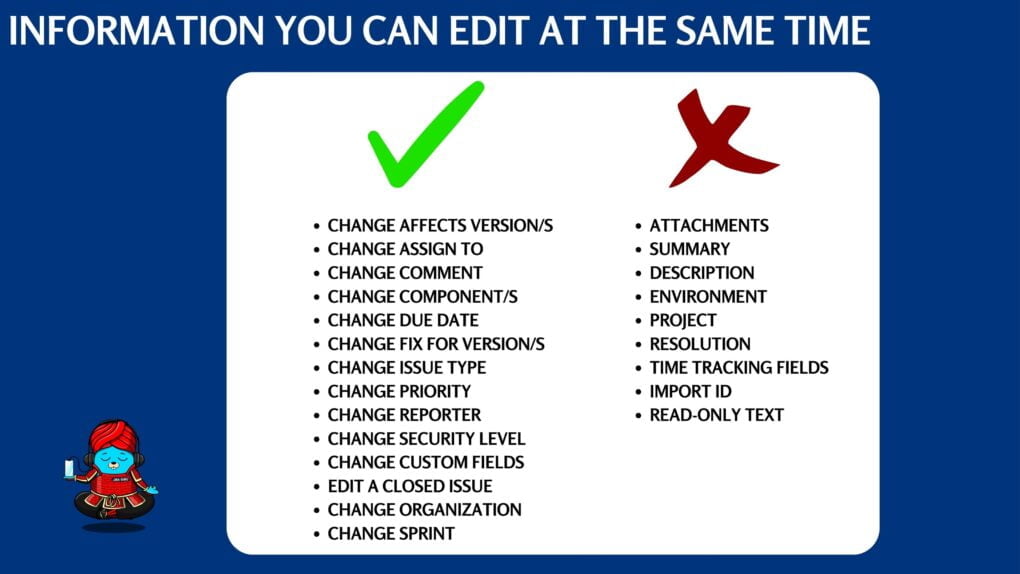
Các trường thông tin không cho phép thay đổi hàng loạt
Mặc dù tính năng thay đổi hàng loạt trong Jira hỗ trợ bạn cập nhật nhiều issue cùng một lúc, nhưng vẫn có mọt số trường thông tin bạn không thể thay đổi bằng cách này. Dưới đây là ví dụ về một số trường không hỗ trợ thay đổi hàng loạt.
-
- Attachments: Bạn không thể thêm hoặc xoá tệp đính kèm khỏi một loạt các issue.
-
- Summary: Bạn không thể thay đổi tóm tắt của một loạt các issue.
-
- Description: Bạn không thể thay đổi mô tả của một loạt các issue.
-
- Environment: Bạn không thể thay đổi môi trường của một loạt các issue.
-
- Project: Bạn không thể thay đổi thông tin dự án của một loạt các issue. Thay vào đó, bạn có thể dùng tính năng Bulk Move – Di chuyển hàng loạt để chuyển các issue giữa các project.
-
- Resolution: Bạn không thể thay đổi giải pháp cho một loạt các issue. Thay vào đó, hãy sử dụng tính năng Bulk Workflow Transition – Chuyển đổi luồng công việc hàng loạt để thay đổi thông tin này.
-
- Time Tracking Fields: Bạn không thể thay đổi các ước tính ban đầu, ước tính còn lại hoặc thời gian đã dành ra trên một loạt các issue.
Ngoài các trường mặc định, một vài trường tuỳ chỉnh cũng không cho phép thay đổi hàng loạt. Chúng bao gồm:
-
- Import ID: Bạn không thể sửa Import ID của một loạt các issue.
- Read-only Text: Bạn không thể chỉnh sửa cài đặt này trên một loạt các issue.
Kết
Bằng cách áp dụng tính năng thay đổi hàng loạt trong Jira, bạn có thể tiết kiệm thời gian và công sức một cách đáng kể, trong khi vẫn duy trình tính nhất quán và tính chính xác cho dự án. Qua việc nắm rõ các trường thông tin bạn có thể thay đổi hàng loạt và các yêu cầu đối với từng loại thông tin, bạn có thể thực hiện các thay đổi nhanh chóng và hiệu quả cho một loạt các issue. Hãy nhớ xem trước các thay đổi và kiểm tra chúng sau khi thay đổi để đảm bảo các thay đổi hoạt động bình thường, đồng thời tìm kiếm sự trợ giúp từ quản trị viên dự án nếu bạn gặp bất kỳ vấn đề nào. Áp dụng những lời khuyên này, bạn hoàn toàn có thể trở thành một Jira guru và triển khai quy trình làm việc của mình một cách tối ưu nhất để đạt được năng suất tối đa.
—
Jira Guru là một series hướng dẫn của DevSamurai, với mục tiêu phổ biến kiến thức về cách dùng, cấu hình và quản trị Jira từ vỡ lòng tới nâng cao, cùng với các kiến thức bổ trợ về Quy trình Phát triển Phần mềm Linh hoạt (Agile Development) và Quản lý Dịch vụ CNTT (IT Service Management – ITSM). Jira Guru hứa hẹn sẽ hữu ích cho tất cả mọi người, từ người mới bắt đầu đến người dày dạn kinh nghiệm!